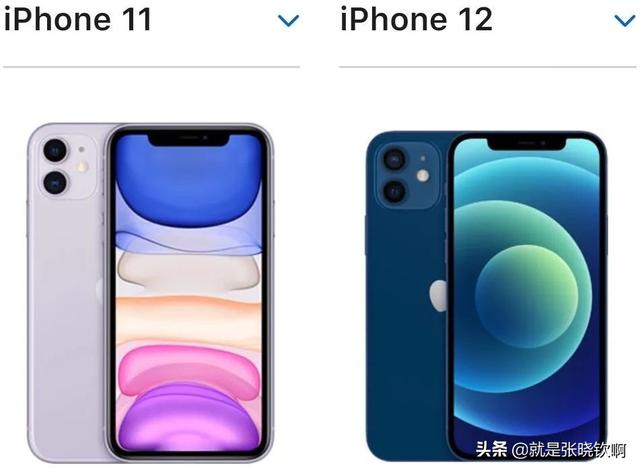Pine 发自 凹非寺
量子位 | 公众号 QbitAI
当你拍照片时 , “模特不好好配合”怎么办?
没事!现在只用 一句话就能后期P图了 , 还是能改变动作、表情的那种!
比如说你能轻松让鸟张开翅膀 (输入“张开翅膀的鸟”即可):

文章插图
又或者说 , 想要让一只站立的狗蹲下:

文章插图
看起来还真不赖!而这个新的“P图”方法呢 , 名叫 Imagic , 是基于爆火的扩散模型 (Diffusion Model)来实现的 。
是的 , 又是扩散模型 , 它的能耐想必也不用多介绍了吧 (那看那铺天盖地和它相关的论文就能佐证) 。
那在扩散模型加持下的Imagic到底有何厉害之处 , 话不多说 , 一起来看看吧!
多达6种功能
据不完全统计 , Imagic的功能就有 6种 。
改变姿势、变换构图、切换滤镜、多个对象编辑、添加对象、更改颜色……
先来看看这个P图神器 改变姿势的效果 , 比如说输入一条站立的狗 , 通过变换提示文字 , 得到的效果是酱紫的~
或者说输入一个随意站立的人 , 输入口令 , 他就“乖乖听话 , 任你摆布” (手动狗头)了 , 甚至还能凭空出现一个水杯 。
还没看够?那再来康康Imagic其他功能:改变颜色 , 或者增加对象 , 也可以多种功能同时使用 。
【谷歌P图神器来了!不用学不用教,输入一句话,分分钟给结果】

文章插图
总的来说 , Imagic的厉害之处太多 , 这里就不一一详细展开了 , 效果可以看下图 。

文章插图
除了这么多功能之外 , Imagic还有另外一个比较人性化的点 , 就是当你告诉它要如何“P图”后 , 它会随机生成几个不同的选项供你选择 。

文章插图
其实这种在真实图像上编辑的模型Imagic不是第一个 , 在此之前就已经有很多个类似的模型 。
这时就会有网友问了 , “Imagic有什么厉害的点呢?”
话不多说 , 直接上效果对比 。
这里选取了比较常见的基于真实图像编辑的两个模型:SDEdit、Text2LIVE与Imagic作对比 。

文章插图
结果很显然 , Imagic完成“P图指令”的效果很好 , 在细节上也丝毫不逊色其他模型 。
(确实妙啊)
那Imagic是如何“击败”SDEdit、Text2LIVE , 实现这样的效果呢?
是怎样实现的
千言万语汇成四个字: 扩散模型 , 在论文的标题上它都赫然在列 。
具体到Imagic中 , 扩散模型的作用是如何发挥出来的 , 来看看详细的“P图”过程 。
整体来说分为三大步 。
第一步是优化文本嵌入层 。
具体来说 , 先给定输入的图像和目标文本 , 然后对目标文本进行编码 , 得到初始的嵌入层 。
然后不断调整初始嵌入层 , 让其能够通过预先训练的扩散模型很好地重建输入图像 。
这样一来 , 最终便会得到优化后的嵌入层 (能够很好地重建输入图像) 。

文章插图
第二步是对扩散模型进行微调 , 这时就要用到上一步已经优化之后的嵌入层 , 让嵌入层经过模型后重建输入图像 。
在重建的过程 , 需要不断更改模型中损失函数的参数 , 以让模型适应优化后的输入层 , 直到能够很好地重建输入图像时为止 , 这样一来便得到了微调之后的模型 。

文章插图
第三步就要开始正式P图了 。

文章插图
值得一提的是 , 这一步除了输入初始的目标嵌入层 (tgt)外 , 还会插入优化好的嵌入层 (opt) , 它们的关系如下图 。
推荐阅读
- 饵料|从淡定中垂钓深秋
- 炖羊肉的做法步骤 炖羊肉的家常做法
- 双下巴怎么快速消除 双下巴去除
- 动漫中的“五大萌妹” 动漫中的萌妹子
- 几个秋冬不洗头发型,送给懒人
- 别急着给燃油车敲丧钟
- 博物馆藏明代青花瓷器图片,明代青花瓷器图片 真品-
- 天凉好个秋 天凉好个秋是什么意思?
- 简单上口的男生英文名 英文名男
- 肖战|肖战的老板到底是谁?

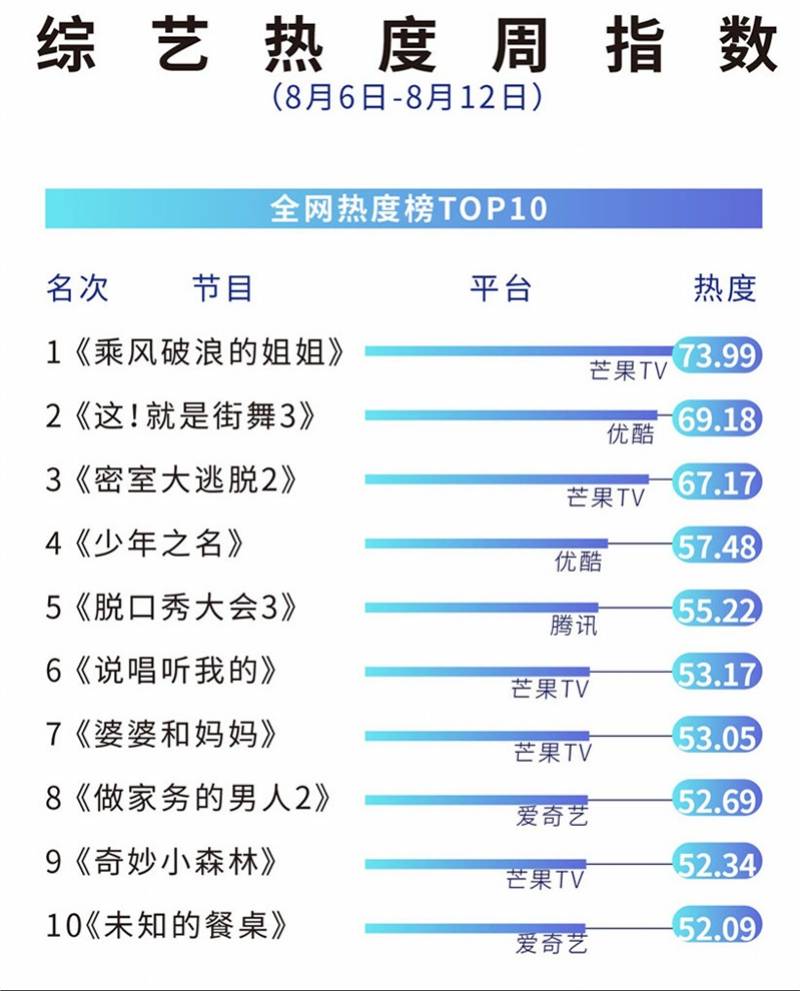









![[肺炎]警惕!感染新冠肺炎有新症状?多名确诊患者出现嗅觉、味觉丧失!](http://ttbs.guangsuss.com/image/fcbfbba8ee012d6b2769a5f4fc328690)